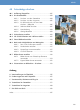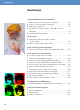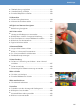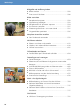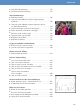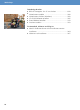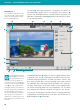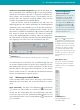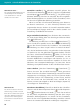Operation Manual
56
Kapitel 2 Schnelle Bildkorrekturen im Fotoeditor
Auswahlen erstellen | Zur reduzierten Auswahl gehören das
Schnellauswahl-Werkzeug
und der (zunächst ausgeblendete)
Auswahlpinsel
(Tastenkürzel für beide (A)). Das jeweils ausge-
blendete Werkzeug erreichen Sie stets über die dann eingeblen-
deten Werkzeugoptionen im unteren Teil des Fotoeditors, wenn
Sie das nicht ausgeblendete Werkzeug auswählen.
Wenn Sie mit dem Schnellauswahl-Werkzeug einen bestimm-
ten Bereich einzeichnen, so sucht Photoshop Elements nach
angrenzenden Kanten, die dann als Auswahl verwendet werden.
Der Auswahlpinsel hingegen wird für die schnelle Auswahl und
Freistellung von Bildbereichen benutzt.
Augen und Zähne bearbeiten | Dem Entfernen des unerwünsch-
ten Rote-Augen-Effekts dient das Rote-Augen-entfernen-Werk-
zeug
(Tastenkürzel (Y)).
Das Werkzeug zum Bleichen von Zähnen
(Tastenkürzel (F))
ist im Grunde eine spezielle Version des Smartpinsel-Werkzeugs
aus dem Experte-Modus des Fotoeditors. Die Anwendung
des Werkzeugs ist relativ simpel: Malen Sie einfach die Berei-
che, die Sie bearbeiten wollen, mit gedrückter linker Maustaste
aus (ziehen Sie also mit gedrückter Maustaste darüber). Ähnlich
wie beim Schnellauswahl-Werkzeug
finden Sie hierzu bei
den Werkzeugoptionen entsprechende Schaltflächen, um der
Auswahl Bildbereiche hinzuzufügen oder Bereiche aus ihr zu
entfernen. Für weitere Informationen empfehle ich Ihnen den
Abschnitt »Die Smartpinsel-Werkzeuge« auf Seite 383. Dieses
Werkzeug ist empfehlenswerter als die Schnellkorrektur-Version.
Texte schreiben | Mit dem Textwerkzeug (Tastenkürzel (T))
können Sie einen Text zum Bild hinzufügen. Genau genommen
stehen Ihnen hier alle sieben Textwerkzeuge mitsamt ihren Werk-
zeugoptionen zur Verfügung, welche Sie auch im Experte-Modus
verwenden können. Die Texterstellung ist kein Thema, welches
man mal schnell und kurz behandeln kann, weshalb wir uns
hiermit in einem extra Kapitel im Buch beschäftigen (Kapitel 35,
»Grundlagen zur Texterstellung«).
Korrekturen durchführen | Ebenfalls an Bord bei den Schnellkor-
rekturen sind der Bereichsreparatur-Pinsel
und der Reparatur-
Pinsel
(Tastenkombination für beide (J)). Auch hier erreichen
Sie das jeweils ausgeblendete Werkzeug über die dann einge-
blendeten Werkzeugoptionen im unteren Teil des Fotoeditors,
wenn Sie das nicht ausgeblendete Werkzeug auswählen. Hiermit
können Sie unerwünschte Bereiche im Bild quasi »wegmalen«.
Mehr Details dazu …
Das Schnellauswahl-Werkzeug und
den Auswahlpinsel behandle ich
noch ausführlicher in den Ab-
schnitten 23.3 und 23.4.
Mehr Retusche
Das Thema »Retusche« wird na-
türlich auch gesondert in diesem
Buch ab Teil X behandelt. Speziell
die beiden Werkzeuge Bereichs-
reparatur-Pinsel und Reparatur-
Pinsel werden in Abschnitt 33.3
behandelt.